Пропускна здатність - не менше 14400 біт / сек, час проходження сигналу (ping) - не більше 1 секунди, коефіцієнт втрат пакетів даних - не більше 3%
Вся передана інформація між сервером і клієнтом знаходиться в зашифрованому вигляді, розкодувати її можна тільки при наявності ключа доступу, індивідуального для кожного користувача системи. Ключ доступу створюється самостійно кожним користувачем. Щоб запобігти несанкціонованому використанню ключі доступу додатково захищені паролем.
Отримайте дистрибутив Робочого місця QUIK. Дистрибутив містить настройки для роботи з певним сервером, тому повинен бути одержаний безпосередньо від АКБ «АВАНГАРД».
Запустіть виконуваний файл дистрибутива і дотримуйтесь інструкцій програми. Після закінчення установки створиться QUIK_AVANGARD:
- папка з файлами програми З: \ QUIK_AVANGARD \
- в меню Windows: Пуск / Програми.
- ярлики QUIK_AVANGARD і Key Gen на робочому столі.
Після інсталяції програми необхідно створити персональні ключі доступу. Якщо ключі доступу були отримані при укладанні Договору на брокерське обслуговування в офісі АКБ «АВАНГАРД», то див. «Встановлення з'єднання з сервером», якщо «НІ», то запустіть Програму генерації ключів (файл Key-Gen на робочому столі).
Для запуску Робочого місця QUIK використовуйте ярлик Інформаційно-торгова сістемаQUIK (файл QUIK_AVANGARD на робочому столі).
* Якщо програма запускається під управлінням операційної системи Windows Vista, то у властивостях ярлика для запуску клієнтського місця слід вказати «Запускати в режимі сумісності з попередньою версією Windows».
Якщо програма запускається під управлінням операційної системи Windows 7, то у властивостях ярлика необхідно увімкнути прапорець «Запускати в режимі сумісності з Windows XP». У користувача, від імені якого запускається програма, повинні бути права адміністратора на даному комп'ютері.
Генерація (створення) ключів доступу і реєстрація на торговому сервері:
Д
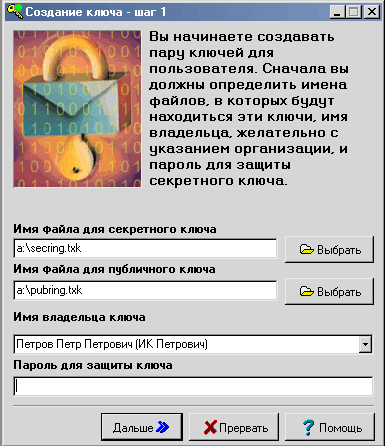
Шаг1: Збереження ключа. Базовими настройками програми встановлено збереження ключа в папку з програмою ІТС QUIK. Рекомендується змінити місце зберігання ключів на змінний носій (дискета, флешка і т.п.) Вставте чисту дискету / флешку для зберігання ключів в дисковод і змініть шлях записи ключів.
В поле «Ім'я власника ключа» введіть ім'я користувача. Рекомендується наступний формат опису:
Прізвище Ім'я По батькові (login)
П
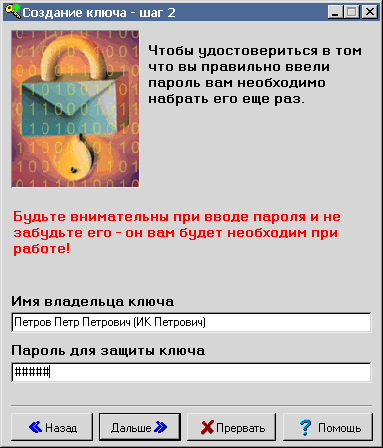
В поле «Пароль для захисту ключа» наберіть пароль, не менше 5 символів. При наборі пароля зверніть увагу на мову і регістр (великі / малі літери), за допомогою яких набрано пароль. Не рекомендується використовувати спеціальні символи, так як на клавіатурах різних виробників вони можуть мати різне розташування.
Ш
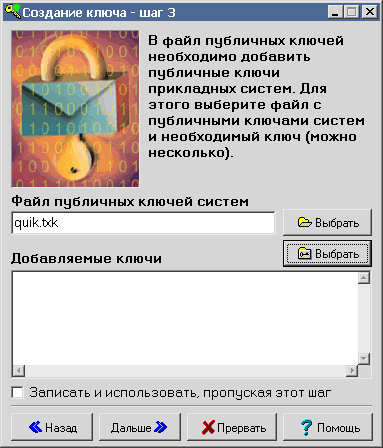
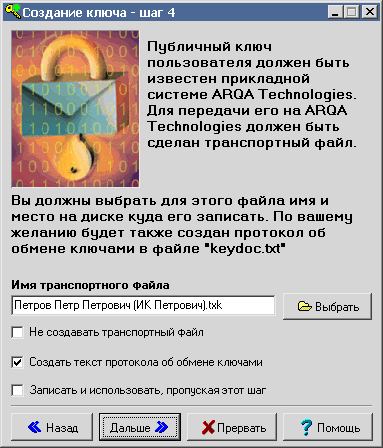
Крок 4: Транспортний файл.Публічний ключ користувача повинен бути доступний серверної (центральної) частини програмного комплексу сістемиQUIK. Для цього ключ повинен бути поміщений в так званий транспортний файл, який передається адміністратору сервера. На четвертому кроці необхідно вибрати ім'я для транспортного файлу, або відмовитися від його створення.
Ш
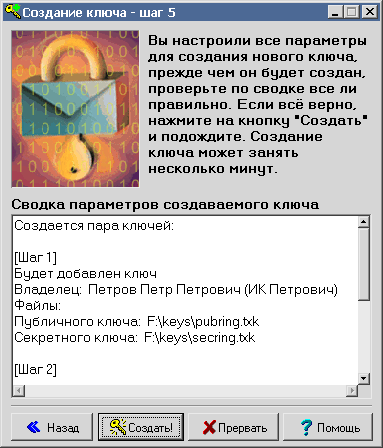
Ш
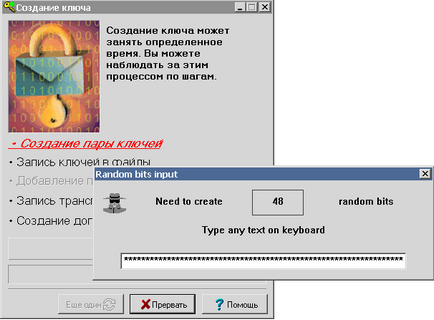
Для створення випадкових чисел програма заміряє час між натисканнями клавіш. Як тільки необхідну кількість випадкової інформації отримано, починається створення ключа.
Ш
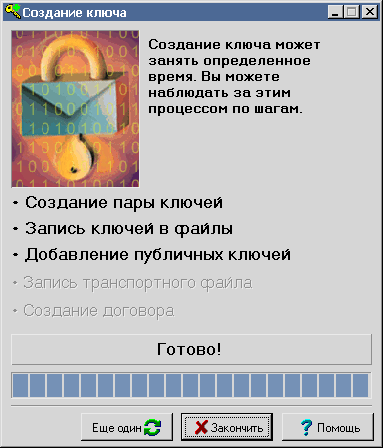
Натискання кнопки «Закінчити» завершує роботу з програмою. Якщо потрібно продовжити створення ключів, натисніть кнопку «Ще один».
Після завершення створення ключів в каталозі, вказаному на Кроці 1 (за замовчуванням С: \ QUIK_AVANGARD \ Keys \) з'являться три файли - pubring.txk, secring.txk і toAvangard.doc. У першому файлі знаходяться публічні частини ключа користувача і сервера. У другому - секретна частина ключа користувача. У третьому - Заява на реєстрацію публічного ключа.
З метою запобігання несанкціонованому доступу до системи QUIK рекомендується зберігати ці ключі окремо від програми, в якій вони використовуються, а також не розголошувати нікому свій пароль.
* Пам'ятайте і дотримуйтесь наступних Правила безпеки:
- зберігайте дискету / флешку з ключами в недоступному для сторонніх осіб місці, не передавайте її іншим особам і не повідомляйте пароль доступу до неї,
- не передавайте НІКОМУ секретний файл secring.txk з дискети / флешки. Публічний файл pubring.txk рекомендується передавати тільки своєму брокеру,
- при підозрі на розголошення свого секретного ключа доступу негайно повідомте брокеру про це і заново створіть і зареєструйте ключ доступу.
Крок 8: Реєстрація ключа на сервері брокера: Публічний ключ pubring.txk (за замовчуванням зберігається C: \ QUIK_AVANGARD \ Keys \) відправляється брокеру для реєстрації (протягом одного дня) на сервері ІТС QUIK по електронній пошті [email protected] із зазначенням своїх ПІБ та номери брокерського Договору в тілі листа. У файлі toAvangard.doc (за замовчуванням зберігається C: \ QUIK_AVANGARD \ Keys \) знаходиться заява на реєстрацію публічного ключа, яке необхідно роздрукувати, підписати і відсканувати. Файл відсканованого документа відправити разом з публічним ключем Брокеру.
Встановлення з'єднання з сервером
Для отримання біржової інформації необхідно встановити з'єднання з сервером.
Запустіть клієнтське місце торгової системи (іконка «QUIK_AVANGARD» на робочому столі)
Натисніть кнопку на панелі інструментів або виберіть пункт меню Зв'язок / Встановити з'єднання. Також можна використовувати комбінацію клавіш «Ctrl» + «Q».
Вставте ключову дискету / флешку (якщо місце створення ключів змінювалося).
Введіть ім'я (login), вказане при реєстрації ключа, і пароль до нього. При введенні звертайте увагу на правильність вибору регістра клавіатури і мови.
Натисніть «Введення». У разі успішного з'єднання на екрані з'явиться повідомлення системи «З'єднання встановлено». Про можливі помилки написано нижче, в п. «Повідомлення про помилки».
Щоб відключитися від сервера, натисніть кнопку або комбінацію клавіш «Alt» + «Q».
Помилки при введенні імені та пароля
«Файл з ключами не найден»
Програмі не вдалося знайти файл з ключами, зазначений в qrypto.cfg. Якщо ключі зберігаються на дискеті / флешці, переконайтеся, що вона вставлена в дисковод.
Пошкоджено дискета або файл з ключами. Використання ключа неможливо, необхідно заново створити і зареєструвати на сервері ключ доступу.
«Ключ сервера або користувача не знайдений»
У файлі публічних ключів pubring.txk відсутній публічний ключ сервера з ідентифікатором, зазначеним в настройках вибраного з'єднання.
У файлі секретних ключів secring.txk відсутня секретний ключ користувача, відповідний введеному імені.
«Помилка вводу-виводу при зверненні до файлу з ключами»
Помилка звернення до файлу з ключами. Можливо, заборонений доступ до файлу.
«Зазначено невірне ім'я файлу з ключами»
У файлі налаштувань qrypto.cfg зазначено невірне ім'я файлу.
«Невірний ключ у файлі з ключами»
Один з ключів доступу, зазначених у файлі qrypto.cfg, має невірний формат або пошкоджений. Необхідно створити і зареєструвати ключі заново.
Неправильне ім'я або пароль (Wrong name or password)
Введено невірне ім. У файлі секретних ключів secring.txk, не знайдено ключа, відповідає вказаному імені користувача. Ім'я користувача вказано у файлі в квадратних дужках.
Введено невірний пароль. Переконайтеся, що пароль вводиться при правильному регістрі і мовою, і повторіть введення.
«Помилка шифрування N ...»
Сталася помилка шифрування. При появі даної помилки надішліть знімок екрана (screenshot) в Службу технічної підтримки QUIK - [email protected].
1.1.1Ошібкі при встановленні зв'язку з сервером
«З'єднання встановити не вдалося»
Ключ користувача не зареєстрований на цьому сервері. Зверніться до адміністратора сервера QUIK для реєстрації ключа.
«Connection refused» (З'єднання відкинуто)
Сервер недоступний, так як в даний момент біржові торги не проводяться.
Помилка в роботі сервера. Зверніться до адміністратора системи QUIK.
«No Route to Host» (Немає можливості підключення до сервера)
З'єднання з сервером неможливо: або немає доступу в мережу інтернет, або потрібно налаштування проксі-сервера. Зверніться до свого адміністратора мережі для настройки з'єднання з сервером QUIK.
«You already work in system» (Ви вже працюєте в системі)
Сервер не допускає одночасну роботу двох користувачів з однаковими ключами доступу. Якщо таке повідомлення отримане при відновленні з'єднання після обриву (найбільш ймовірно при модемному з'єднанні), то досить пов-торувати спробу через кілька секунд, коли сервер припинить обробку попереднього з'єднання.
Якщо повідомлення отримано при першому сеансі зв'язку з сервером, зверніться до адміністратора системи.
«License expired» (Термін ліцензії закінчився)
Закінчився термін дії ліцензії на користування терміналом системи QUIK. Зверніться до адміністратора сервера QUIK для продовження доступу.
«Access locked by administrator» (Доступ заблокований адміністратором)
«Protocol error» або «Outdated protocol version» або «Incorrect protocol version» або «Unsupported protocol» (Невідповідне версія протоколу)
Сервер не підтримує роботу з робочим місцем клієнта даної версії. Більш ранні версії робочого місця QUIK сумісні з новими версіями серверної частини, проте сумісність нових версій клієнтського терміналу з попередніми версіями серверу не гарантується.
«Unknown provider» (Невідомий крипто-провайдер)
Налаштування системи шифрування програми клієнта не відповідають застосовуваним на даному сервері QUIK. Змініть параметри відповідно до рекомендацій адміністратора сервера.
«Certificate parts corrupted» (Сертифікат пошкоджено)
Неможливо використовувати даний сертифікат підсистеми криптографічного захисту інформації. Зверніться за допомогою до адміністратора сервера.
«User not found» (Користувач не знайдене)
«Error while context creation»
1.1.2Ошібкі при роботі з програмою
«Connection timed out» (З'єднання розірване)
З'єднання перервано через погану якість зв'язку. Встановіть зв'язок знову. Якщо розриви зв'язку трапляються часто, проконсультуйтеся з адміністратором сервера QUIK щодо правильності налаштувань системи і вибору провайдера.
«Connection reset by peer» (з'єднання втрачено сервером)
З'єднання з сервером втрачено. Спробуйте встановити зв'язок знову.
Відбулося автоматичне відключення користувачів після закінчення торгів.
«Неможливо записати настройки з'єднання в файл настройок i»
Файл має атрибут «Тільки для читання». Приберіть цей атрибут у файлу.
Користувач не має права на запис в директорію, де встановлена програма. Попросіть системного адміністратора дозволити запис у вказану директорію.
Програма запускається, але потім видає помилку і припиняє роботу
Сталося порушення цілісності прийнятих даних. Необхідно видалити файл info.log з директорії зі встановленою системою QUIK і запустити програму заново.
Сталося некоректне оновлення версії програми. Необхідно відновити попередній стан системи. У робочій директорії системи QUIK знайдіть директорію «BACKUP». У ній розташовані піддиректорії з іменами формату «DDMMYYYY», де «DD»-число, «MM» -місяць, а «YYYY» - рік дати поновлення. Виберіть директорію з датою останнього оновлення і скопіюйте всі файли з неї в робочу директорію QUIK, після чого запустіть програму заново.
Стався збій в роботі системи. Зверніться до адміністратора системи QUIK.
Схожі документи:
Торгової системи. Правила, регламенти, інструкції. вимоги і процедури таких. знижку на професійну підготовку за програмою «Дилер. місця для установки Спеціальної комп'ютерної програми QUIK та подальшої безперебійної роботи з ІТСQUIK -B.